[100% de trabajo] ¿Cómo borrar un iPhone sin ID de Apple?
Nuestra generación tiene que ver con dispositivos de alto rendimiento y un teléfono es uno de los más importantes de todos. Pero con el concepto de teléfono inteligente, las cosas han cambiado. iPhone/iPad se ha convertido en un importante cociente de la moda desde hace mucho tiempo.
A menudo terminamos comprando iPhones/iPads de segunda mano o vendemos nuestra versión anterior de los teléfonos/pads a una persona desconocida y compramos una nueva versión de otras marcas, como Samsung S22. A veces, ya sea después de la venta/compra o de un iPhone antiguo, o si ha olvidado la contraseña de su ID de Apple, a menudo nos encontramos con un gran desafío, y es cómo borrar un iPhone sin una contraseña de ID de Apple. Bueno, si ese es tu caso, entonces has llegado al lugar correcto. Estamos a punto de discutir las formas más efectivas de borrar un iPhone sin una contraseña de ID de Apple. Vamos a descubrirlos.
Parte 1. Cómo borrar un iPhone sin ID de Apple e iTunes
Cuando se trata de encargarse de todas sus soluciones de recuperación de iPhone, Dr. Fone ha logrado dejar una marca en el campo de manera efectiva. Especialmente cuando se trata de borrar un iPhone sin una contraseña de ID de Apple, DrFoneTool – Desbloqueo de pantalla (iOS) puede ayudarlo a hacerlo sin problemas. No solo puede borrar un iPhone sin una contraseña de ID de Apple, sino que también puede eliminar el bloqueo de ID de Apple/iCloud con mucha facilidad. Con más de 5 millones de usuarios, la herramienta es la más recomendada en el mercado y atiende a cada cliente a su gusto.
Principales características:
Las características clave de DrFoneTool – Desbloqueo de pantalla (iOS) son:
- Puede desbloquear un iPhone/iPad borrando un iPhone sin una contraseña de ID de Apple.
- Incluso cuando su pantalla está dañada y no puede ingresar un código de acceso, Dr. Fone – Desbloqueo de pantalla (iOS) puede hacerlo sin esfuerzo.
- Si sus hijos o un desconocido configuran incorrectamente el código de acceso, este software puede ayudar a desbloquearlo.
- Funciona de manera eficiente con casi todos los dispositivos iOS y es compatible incluso con la última versión de iOS 14.
Tutorial paso a paso:
Veamos cómo borrar un iPhone sin una contraseña de ID de Apple:
Paso 1: Conexión del iPhone/iPad
Lo primero que debe hacer es descargar e instalar el software DrFoneTool – Screen Unlock (iOS) en su computadora/portátil. Antes de continuar con cualquier otro paso, conecte su iPhone/iPad afectado a su computadora o computadora portátil con la ayuda de un USB.

Paso 2: seleccione el modo correcto.
Una vez completada la instalación, inicie la herramienta y seleccione la opción ‘Desbloqueo de pantalla’ en la interfaz de inicio del software. Aparecerá una nueva interfaz de pantalla, tendrás tres opciones diferentes. Debe seleccionar la opción ‘Desbloquear pantalla de iOS’ y esto iniciará todo el proceso de desbloqueo.

Paso 3: inicie su dispositivo en modo de recuperación/DFU
Ahora debe iniciar su dispositivo iPhone o iPad en modo de recuperación o modo DFU para que el software pueda reconocer su dispositivo para continuar con el proceso. Para su comodidad, Dr. Fone Screen Unlock (iOS) tiene una función de instrucciones integrada que lo ayuda a seguir los pasos.

Paso 4: Confirme la información y descargue el firmware
Después de un reinicio exitoso en el modo de recuperación, la herramienta detectará automáticamente la información de su dispositivo y el firmware de iOS más compatible. Para iniciar el proceso de descarga del firmware, debe presionar el botón ‘Iniciar’.

Paso 5: borre un iPhone sin una contraseña de ID de Apple.
Una vez que se completa la descarga, puede comenzar a borrar un iPhone sin una contraseña de ID de Apple. Presiona el botón ‘Desbloquear ahora’, ¡y listo! En poco tiempo, ha borrado con éxito un iPhone sin una contraseña de ID de Apple.

Parte 2. Borrar un iPhone sin ID de Apple a través de iTunes
A veces, su teléfono puede solicitar una ID de Apple y una contraseña para confirmar su autoridad. En tales casos, es posible que se quede atascado porque ha olvidado la contraseña o no recuerda la ID de Apple en primer lugar. De hecho, donde necesita ayuda inmediata, hemos enumerado una serie de pasos que pueden ayudarlo a borrar un iPhone sin ID de Apple a través de iTunes:
Paso 1: Conecta tu iPhone a la computadora con la ayuda de un USB y luego abre tu iTunes.
Paso 2: La mejor manera de comenzar el proceso es mover su teléfono al modo de recuperación. Para esto, necesitas:
En iPhone 8 o posterior: toque Subir volumen, luego toque rápidamente Bajar volumen y luego mantenga presionada la tecla Encendido.

En el caso de iPhone 7/7Plus: Presiona las teclas “Dormir/Encender” y “Bajar volumen” al mismo tiempo.
Mantenga presionadas las teclas hasta que vea el mensaje en la pantalla de iTunes sobre ‘su iPhone ha sido detectado en modo de recuperación’.
Paso 3: Una vez hecho esto, haga clic en ‘Aceptar’ y elija la opción ‘Restaurar iPhone’. Confirme sus acciones y listo.
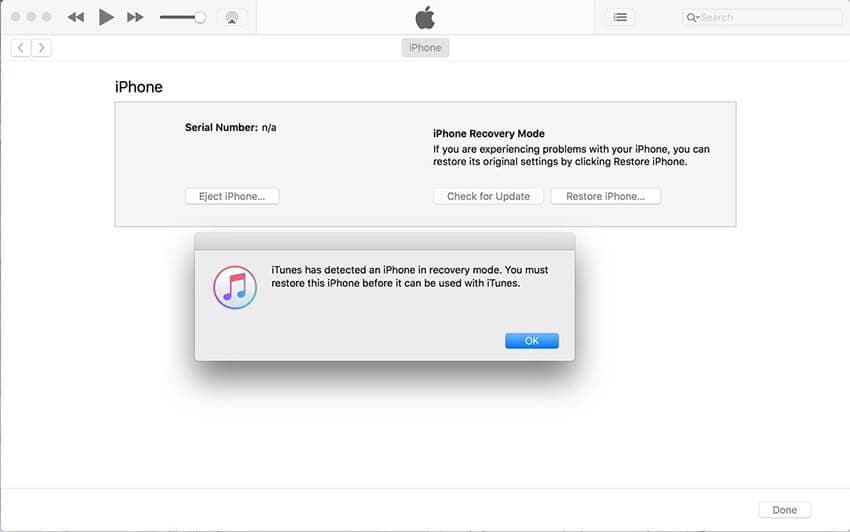
Parte 3. Cómo borrar un iPhone sin ID de Apple a través de Configuración
Borrar un iPhone sin ID de Apple se vuelve necesario cuando usamos un teléfono de segunda mano o cuando compartimos un teléfono con alguien. De hecho, es una tarea difícil superar estos problemas, ya que nos esforzamos constantemente por cambiar nuestro teléfono o reemplazarlo por uno de segunda mano. Hemos anotado algunos pasos que pueden ayudarlo a borrar un iPhone sin ID de Apple a través de la configuración para su comodidad.
Paso 1: En su iPhone, presione el ícono ‘Configuración’ en el cajón de su aplicación.
Paso 2: En Configuración, desplácese hacia abajo y haga clic en la opción ‘General’.
Paso 3: Ahora, debe desplazarse hasta el botón ‘Restablecer’ y hacer clic en él. Luego, busque ‘Borrar todo el contenido y la configuración’ y toque lo mismo.
Paso 4: Ingrese su contraseña para confirmar. Esta acción hará que aparezca una pantalla en la que deberás seleccionar Borrar iPhone de nuevo y boom, ya has terminado.
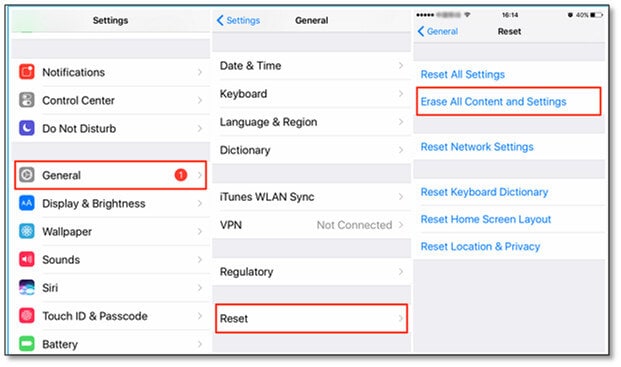
Parte 4. Sugerencia que puede necesitar para borrar la ID de Apple
Ahora, en caso de que desee eliminar su ID de Apple por completo, debe realizar una práctica simple de eliminar cualquier dispositivo asociado con su ID de Apple.
Paso 1: Simplemente puede visitar appleid.apple.com e iniciar sesión con las credenciales de ID de Apple ya asignadas al usuario.
Nota: Es posible que reciba un aviso de un código de autenticación de dos factores mientras está en esta página.
Paso 2: Una vez que se desplace hacia abajo en la línea, elija y haga clic en la opción ‘Dispositivo’.
Paso 3: Elija el dispositivo deseado y haga clic en la opción ‘Eliminar de la cuenta’ seguido de ‘Eliminar este – Nombre del dispositivo’ para confirmar la acción. Realice este paso para todos los demás dispositivos.
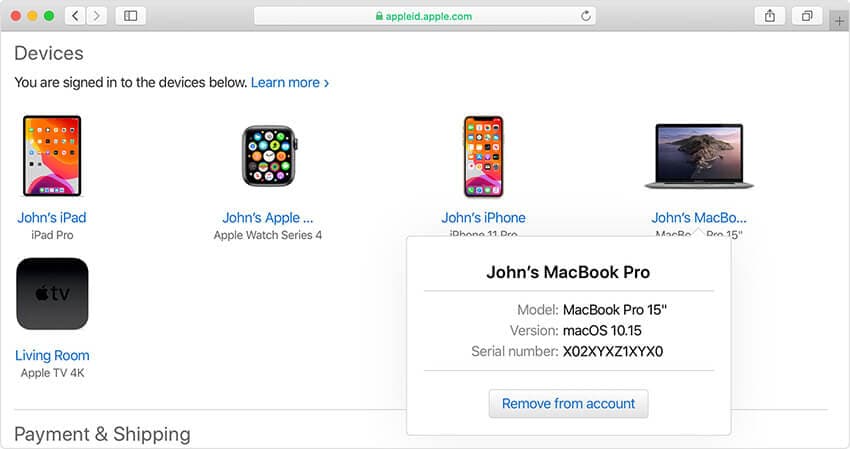
Cómo borrar una ID de Apple a través del sitio web de datos y privacidad de Apple
Ahora, comencemos con el borrado de una ID de Apple a través del sitio web de datos y privacidad de Apple, es simple y hemos mencionado una forma simple de solucionarlo:
Paso 1: Una vez que haya terminado de eliminar los dispositivos vinculados a su ID de Apple, visite privacy.apple.com e inicie sesión con las mismas credenciales de ID y contraseña de Apple.
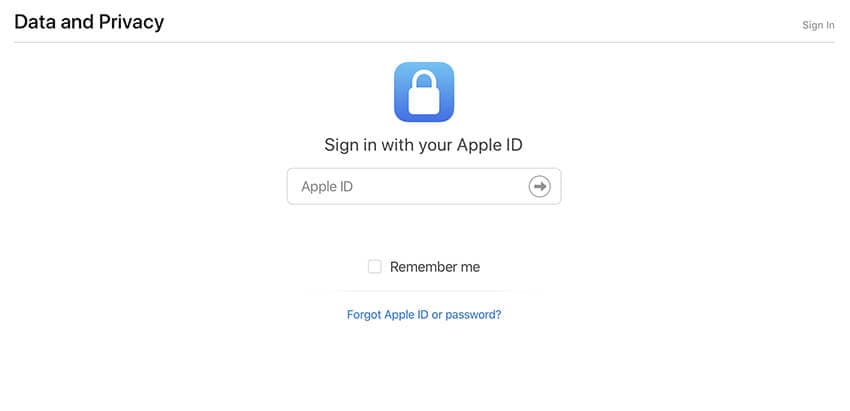
Paso 2: Una vez que se autentique, haga clic en el mensaje que indica la opción ‘Continuar’.
Paso 3: Una vez que haga clic en el mensaje ‘Comenzar’ en la pantalla, obtendrá una pestaña para ‘Eliminar su cuenta’. Aparecerá un mensaje de Apple que indica la información sobre el tiempo del proceso de eliminación.
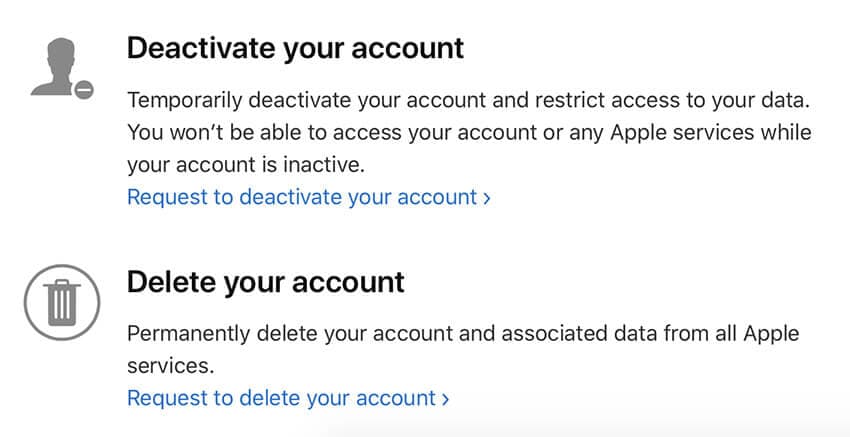
Paso 4: Antes de todo, asegúrese de hacer una copia de seguridad de sus datos y siga los pasos de las instrucciones que se indican en el sitio web de Apple. Esto lo llevará a elegir un motivo para la eliminación de la opción de hacer clic y hacer clic en ‘Continuar’.
Mensaje – Obtendrá los detalles de todo el proceso para una revisión rápida antes de que pueda enviar la eliminación final de las políticas.
Paso 5: Haga clic en ‘Eliminar términos y condiciones’ marcando la casilla de leído y aceptado. Asegúrese de proporcionar un buen número de devolución de llamada para finalizar el proceso.
Paso 6: Este envío le dará su código de acceso que luego puede usar para aclaraciones y, ahora puede hacer clic en la opción ‘Eliminar cuenta’.
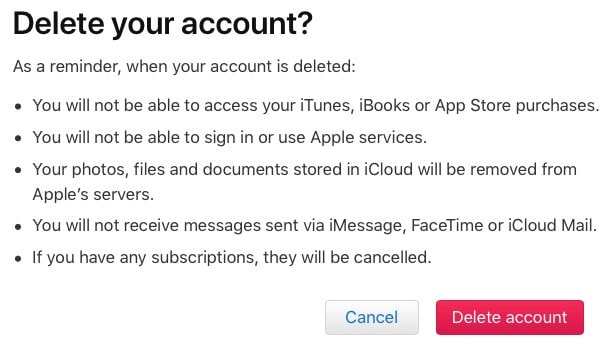
Conclusión
Llegando al final del tema, ahora estamos completamente seguros de que comprende completamente cómo borrar un iPhone sin una ID de Apple. En caso de que tenga alguna duda, no dude en comentar a continuación. Y recuerda compartir esto con tus amigos y familiares si lo encuentras útil.
últimos artículos